美图秀秀拼图添加文字怎么编辑?美图秀秀可以轻松的完成所有图片编辑操作,用户们在拼图后能够自定义添加文字,下面小编就来为大家介绍一下美图秀秀拼图添加文字方法,有需要的小伙伴及时关注哦!
美图秀秀拼图添加文字方法介绍
1、打开手机上的美图秀秀,找到拼图的按钮。

2、在手机上选择自己喜欢的多张照片。
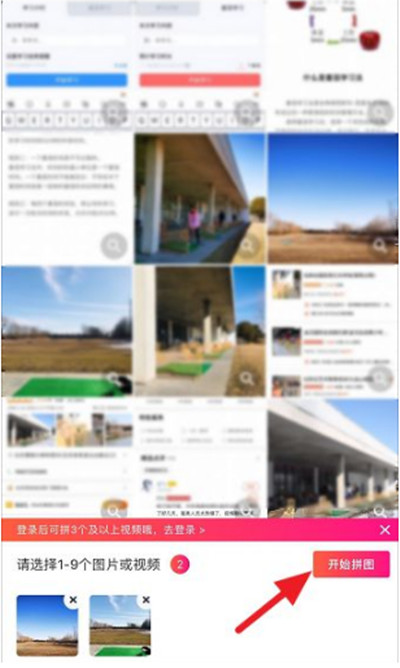
3、导入图片后,在系统内选择自己喜欢的模板,然后点保存。
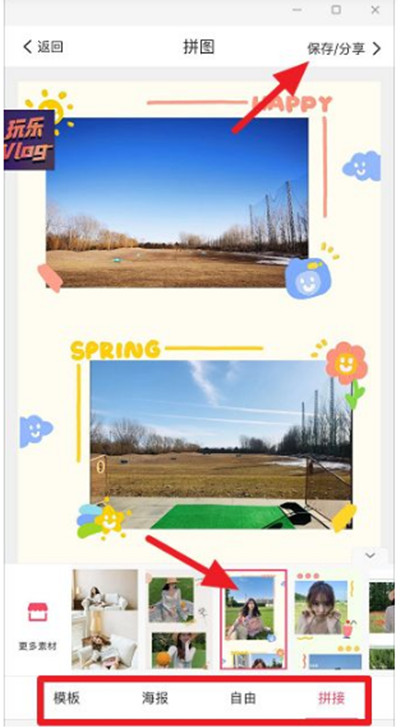
4、在保存的界面中,找到并选择图片美化按钮。
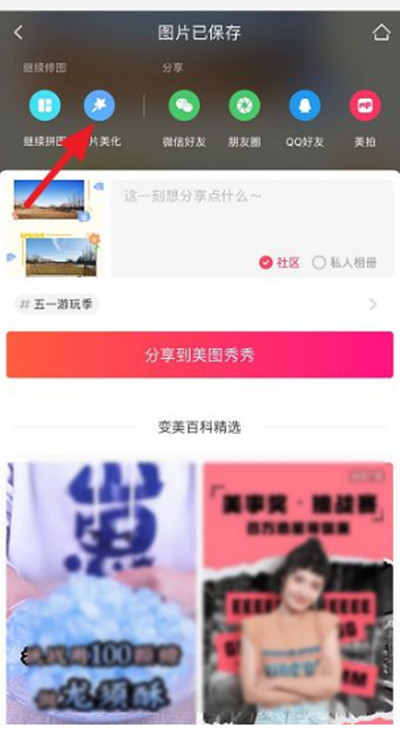
5、在工具栏中,向左滑动,找到文字选项并点击。

6、下面可以选择水印,颜色,气泡等,选择完再点击上面的点击输入文字即可。
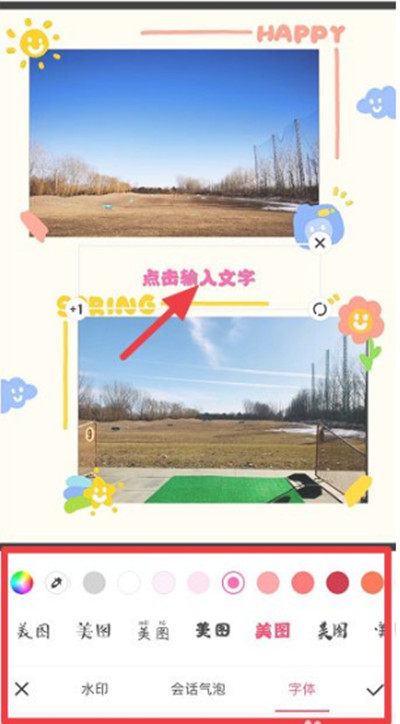
7、在对话框中输入自己想要的文字,下方也可以对文字进行调整。
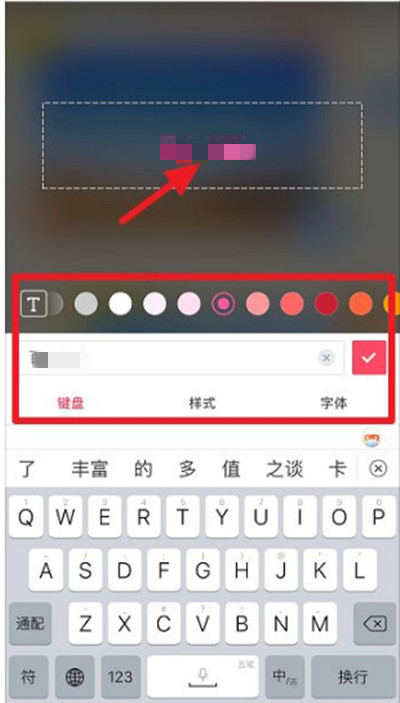
8、输入好文字后,调整文字在画面中的位置,以及大小,调整之后点击右下角的钩号。
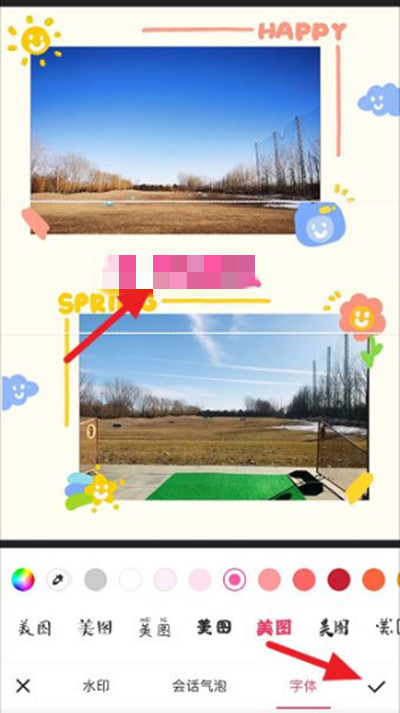
9、编辑好之后,点击右上角的保存与分享即可。
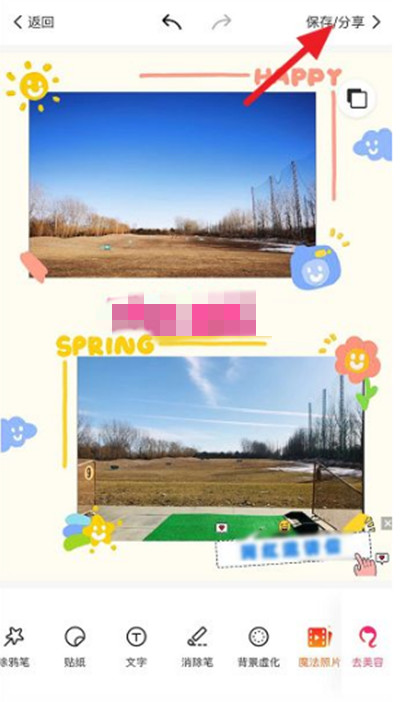
小编带来的相关介绍给大家解决这些疑惑了吗?感兴趣的用户们快来手机之家吧。